1、准备工作
a、有自己的GitHub账号(https://github.com/)
b、在自己本地有安装git软件,这样才可以执行git对应的指令(https://git-scm.com/downloads)
2、登陆github,创建一个new repository
登录你的github,然后创建一个New repository,起个名称dome(名称随你开心的改),勾选 initialize this repository with a README,如下图,然后点击create repository。
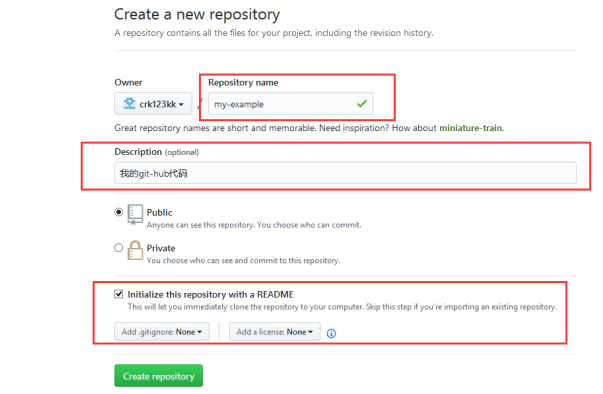

3、git操作——添加项目
a、在本地计算机上创建一个文件夹用于存放git上克隆下来的项目
b、打开命令窗口进入1中创建的文件夹
c、执行git命令克隆GitHub上的项目到本地中
git clone url // (url是gitHub上对应项目的地址)
git clone https://github.com/crk123kk/webpack-example.git 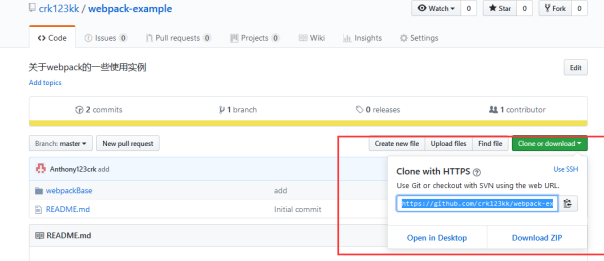
克隆成功之后会在创建的文件夹中出现如下文件:
.git就是关联GitHub的文件
README.md是对应项目的说明文档
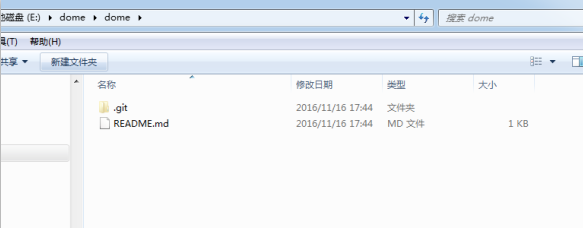
4、将自己的项目文件夹拷贝到该文件夹目录下
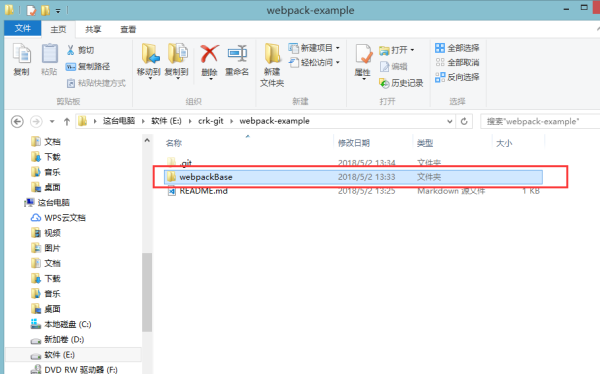
5、执行控制台命令,进入如上图的文件夹目录下
即:有.git的项目目录中
6、执行命令:git add . (最后的点不能漏了)
git add .是将粘贴进去的文件与当前的git项目相关联,即与git相关联,这样才可以对对应的文件执行git操作
git add .7、执行命令:git commit -m "add"
git commit -m "add" 是为了提交到本地的版本控制库里,引号里面是你对本次提交的说明信息,这个内容是可以随意输入的,但是这里是为了添加文件,所以是add信息。
git commit -m "add"8、执行git push -u origin master
git push -u origin master 可以将你本地的仓库提交到你的github,最后会让输入你的github的账号和密码,输入回车之后再去看github项目,就看到你本地项目出现在github上了!(需要注意的是,如果是使用cmd控制台来执行,输入密码的时候有时候是不会显示你的输入的,所以你的密码是多少,输入完毕之后直接回车即可)
git push -u origin master9、查看
完成以上步骤之后就完成了一个项目的提交,这样刷新GitHub上的网页就可以发现提交的东西出现在了上面
原文地址
https://www.jianshu.com/p/038e8ba10e45